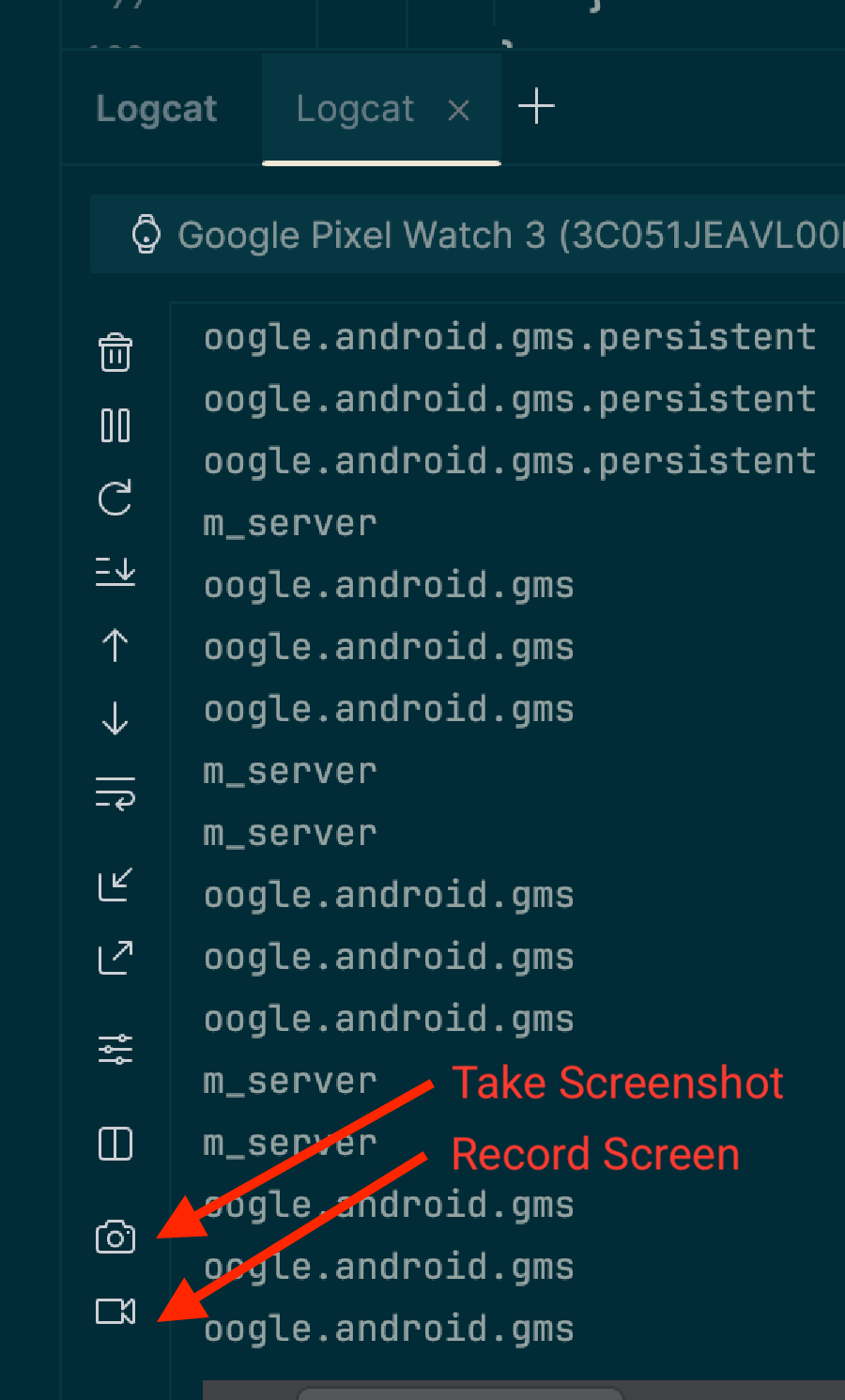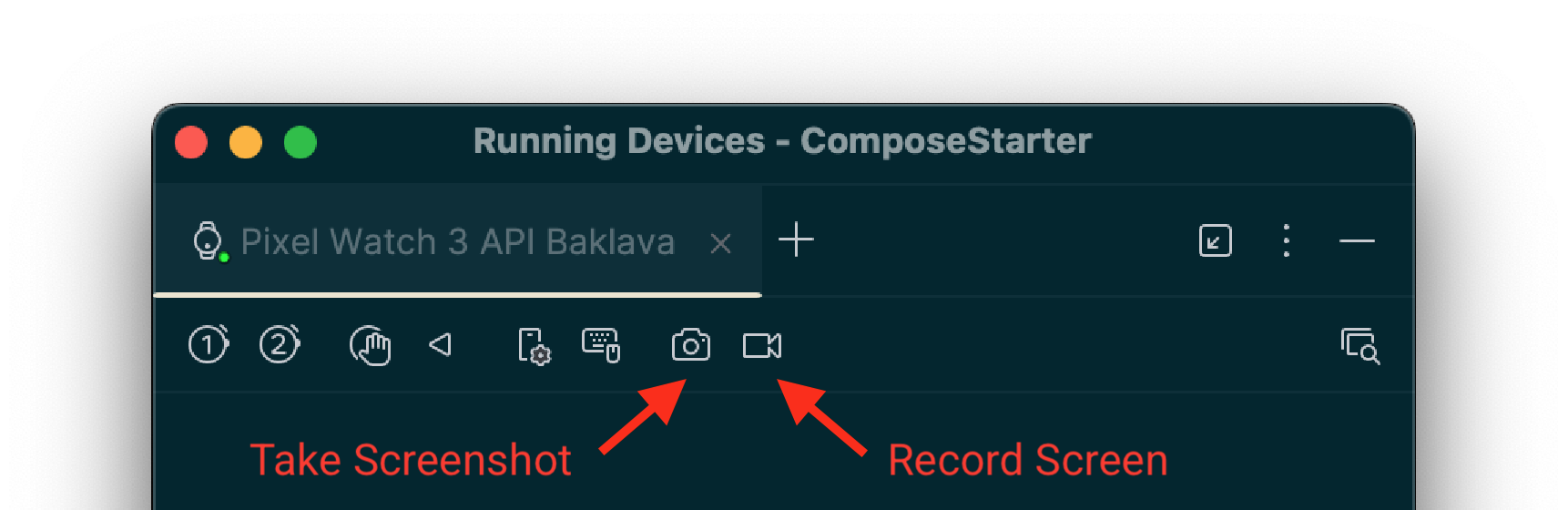Wear OS는 Wear OS UI를 캡처하는 여러 방법을 제공합니다.
- Android 스튜디오: Logcat을 사용하여 스크린샷을 찍습니다.
- 호환 앱: Google Pixel Watch 기기에서 웨어러블 스크린샷 찍기 옵션을 사용하여 스크린샷을 찍습니다.
- Wear OS용 화면 녹화: 화면의 동영상을 녹화합니다.
Android 스튜디오에서 스크린샷 및 화면 녹화 캡처
Android 스튜디오에서 직접 웨어러블 앱 UI의 스크린샷을 캡처하고 동영상을 녹화합니다. 이 프로세스는 다른 폼 팩터와 동일하며 IDE 내의 여러 위치에서 실행할 수 있습니다.
- Android 스튜디오에서 앱을 엽니다.
- 기기 또는 에뮬레이터에서 앱을 실행합니다.
- 캡처하려는 화면으로 이동합니다.
- 다음 도구 창 중 하나에서 화면 캡처를 시작합니다.
- 캡처를 완료합니다.
- 스크린샷: 캡처 후 편집기 창이 표시됩니다. 저장을 클릭하기 전에 기기 프레임을 추가하는 등 조정할 수 있습니다.
- 화면 녹화: 녹화 버튼을 클릭한 후 동영상 옵션을 선택하고 녹화 시작을 클릭합니다. 앱과 상호작용한 다음 완료되면 녹화 중지를 클릭하세요. 결과 파일을 저장할 수 있는 대화상자가 표시됩니다.
adb를 사용하여 스크린샷 및 화면 녹화 캡처
Android 디버그 브리지 (adb)를 사용하여 명령줄에서 화면 콘텐츠를 캡처할 수 있습니다.
스크린샷
screencap 명령어를 사용하여 Wear OS 기기 디스플레이의 스크린샷을 캡처합니다. 모바일과 마찬가지로 작동합니다.
# Use 'exec-out' instead of 'shell' to get raw data
$ adb exec-out screencap -p > screen.png
Wear OS의 한 가지 구체적인 고려사항은 이 명령어가 원형 마스크가 포함되지 않은 원시 정사각형 프레임 버퍼를 캡처한다는 것입니다. 세련된 스크린샷을 만들려면 이미지 편집 도구를 사용하여 원형 마스크를 적용하면 됩니다. 예를 들어 ImageMagick을 사용하는 경우:
# Use ImageMagick to apply a circular mask
$ adb exec-out screencap -p | magick - \
-alpha set -background none -fill white \
\( +clone -channel A -evaluate set 0 +channel -draw "circle %[fx:(w-1)/2],%[fx:(h-1)/2] %[fx:(w-1)/2],0.5" \) \
-compose dstin -composite \
png:screen.png
화면 녹화
모바일과 달리 Wear OS에서는 표준 adb screenrecord 명령이 지원되지 않습니다.
대신 오픈소스 scrcpy 도구를 사용하는 것이 좋습니다. 기본 사용법으로 기기 화면에서 동영상 파일을 녹화하려면 다음 명령어를 실행합니다.
# Record the screen to a file named video.mp4. Use Ctrl+C to stop.
scrcpy --no-audio --no-window --record video.mp4
30초 후에 녹화를 자동으로 중지하려면 --time-limit 옵션을 사용하세요.
# Record the screen to a file named video.mp4, stopping after 30 seconds.
scrcpy --no-audio --no-window --record video.mp4 --time-limit=30
호환 앱으로 스크린샷 캡처
Google Pixel Watch 기기의 스크린샷을 찍으려면 Google Pixel Watch 호환 앱을 사용하면 됩니다. 다음 단계를 따르세요.
- UI에서 캡처할 화면을 찾습니다.
- Android 휴대전화에서 개발자 옵션이 사용 설정되어 있지 않으면 설정 > 휴대전화 정보로 이동한 다음, 빌드 번호를 일곱 번 탭하여 사용 설정합니다.
- 휴대전화에서 Wear 호환 앱을 엽니다.
- 오른쪽 상단에서 점 3개로 된 더보기 버튼을 탭하여 메뉴를 엽니다.
- 웨어러블 스크린샷 캡처를 탭합니다. 스크린샷 요청 전송됨 메시지가 표시됩니다. 그러면 시계 스크린샷을 전송할 준비 완료 및 탭하여 전송 알림을 받게 됩니다.
- 알림을 탭하면 블루투스나 Gmail, 기타 옵션을 사용하여 스크린샷을 전송하거나 공유하는 옵션이 표시됩니다.